Win10系统 微软拼音输入法怎么卸载?
发布时间:2017-04-06 21:39:09 浏览数:
在Win10操作系统中,系统内置了微软拼音输入法。但许多用户表示对该输入法没有好感,使用起来也不顺手,打算将其删除掉,在本文中小编给大家分享下卸载微软拼音输入法的方法。

步骤:
1、首先在Win10“开始菜单”图标上点击鼠标右键,打开“控制面板”;
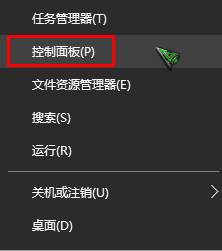
2、在控制面板中点击“时钟、语言和区域”;
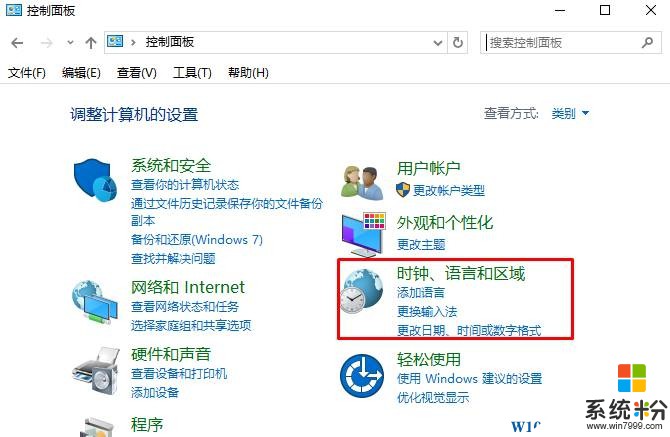
3、点击“语言”选项;
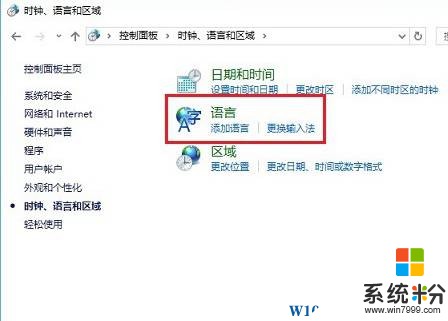
4、接着在右侧点击“选项”;
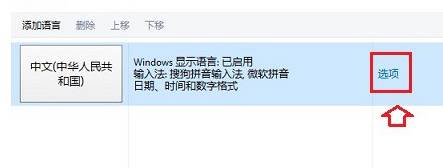
5、在右侧找到【微软拼音】,点击后面的删除,然后点击【保存】按钮保存设置即可。
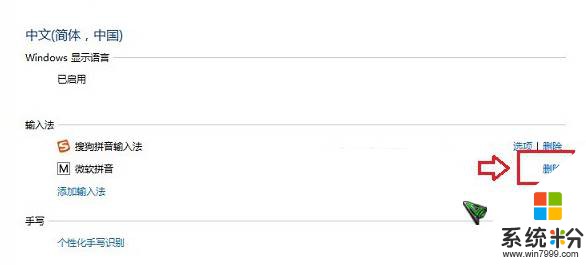
以上就是卸载微软拼音输入法的方法了!

步骤:
1、首先在Win10“开始菜单”图标上点击鼠标右键,打开“控制面板”;
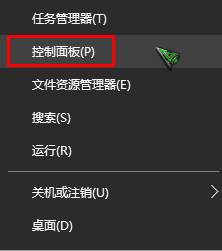
2、在控制面板中点击“时钟、语言和区域”;
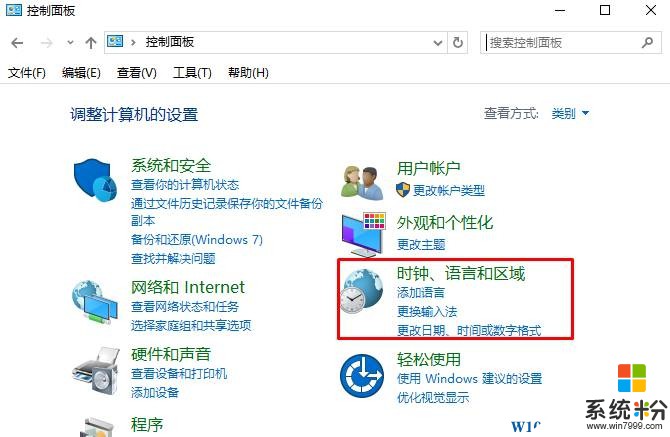
3、点击“语言”选项;
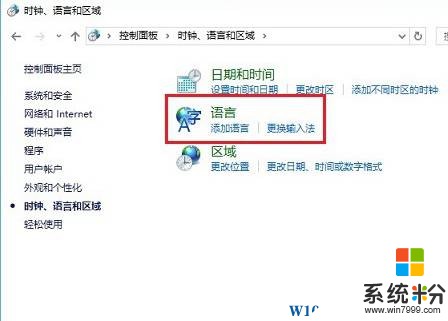
4、接着在右侧点击“选项”;
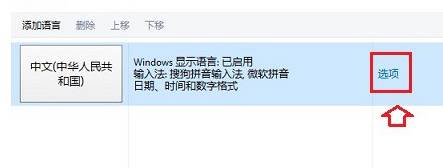
5、在右侧找到【微软拼音】,点击后面的删除,然后点击【保存】按钮保存设置即可。
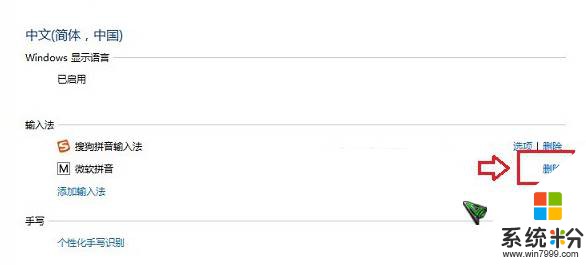
以上就是卸载微软拼音输入法的方法了!